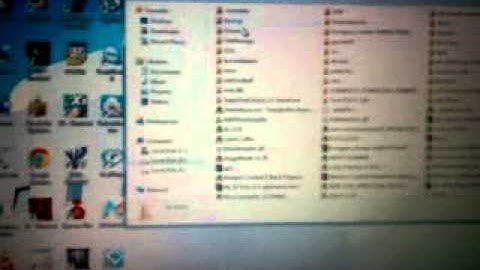“Cứu dữ liệu ổ cứng không nhận” như thế nào?” được rất nhiều người quan tâm, bởi đây là một vấn đề thường hay gặp trong khi sử dụng máy tính. Bài viết này sẽ chia sẻ đến bạn cách để thử cứu lại dữ liệu quý giá của mình Show Thực sự với ổ cứng đã chết cơ thì không thể đọc được hay hoạt động gì. Nhưng trước khi chết cơ thì ổ cứng thường xẩy ra các hiện tượng như nhận chập chờn hoặc chậm. Hãy thử các bước sau để xem may mắn có đến với mình. Hãy nhớ thử 1-2 lần nếu không thành công hãy dừng lại và nhờ sự tư vấn của các chuyên gia . Hướng dẫn cứu dữ liệu ổ cứng không nhận A – ZThực sự với ổ cứng đã không nhận thì không thể đọc được hay hoạt động gì. Nhưng trước khi chết thì ổ cứng thường xẩy ra các hiện tượng như nhận chập chờn hoặc chậm. Hãy thử các bước sau để xem may mắn có đến với mình. Hãy nhớ thử 1-2 lần nếu không thành công hãy dừng lại và nhờ sự tư vấn của các chuyên gia . Trước tiên hãy thử cắm lại chân các cáp kết nối tới ổ cứng của bạn, đơn giản chỉ là rút ra thổi bụi và cắm lại. Nghe có vẻ vô lý nhưng trong nhiều trường hợp các kết nối này lâu ngày bị ô xi hóa dẫn đến tiếp xúc kém. Nếu ổ cứng nhận được thì xin chúc mừng bạn và bạn hãy sao lưu dữ liệu ra một bản nữa ở một ổ cứng khác. Nếu Mọi thứ không thay đổi hãy làm thử theo cách dưới đây: Dưới đây là tổng hợp những cách cứu dữ liệu trong ổ cứng không nhận mà bạn có thể tham khảo: Sử dụng LiveCD hay Boot USB và ổ cứng ngoàiTùy theo tình trạng của ổ cứng mà bạn chọn cách lấy lại dữ liệu khác nhau. Nếu ổ cứng máy tính của bạn chưa thực sự chết mà chỉ là Windows có vấn đề hoặc phân vùng đĩa chứa windows có lỗi, phục hồi dữ liệu là một việc không hề khó. Bạn chỉ cần đưa một ổ Linux LiveCD hoặcBoot USB và khởi chạy, khi đó máy tính sẽ hoạt động hoạt động với hệ điều này trên LiveUSB. Chúng ta hay gọi là đĩa BOOT hay usb BOOT. Các bạn có thể dễ dàng tạo cho mình một chiếc usb boot với cụm từ tìm kiếm:”Cách tạo usb boot” Hoặc nếu không chạy ra cửa hàng đĩa CD mua một chiếc CD boot. Khới động vào usb boot sử dụng windows ảo hoặc DOS . Bạn truy cập vào Windows Explore và xem thử có tìm thấy các tập tin cần khôi phục không. Lúc này, bạn có thể cắm USB và ổ cứng ngoài vào để sao chép dữ liệu cần thiết ra. Tháo ổ cứng ra và kết nối với PC khác để lấy lại dữ liệuNếu bạn ổ cứng trong máy tính của bạn bị hỏng thật, tháo ổ cứng ra là điều cần làm. Về cách tháo ổ cứng, đầu tiên, bạn tháo nắp khỏi vỏ máy tính rồi tháo ổ cứng ra khỏi máy. Một vài điều cần chú ý là:
Sau đó, bạn có thể lắp ổ cứng vào PC khác hoặc kết nối với PC thông qua USB để sao chép dữ liệu. Lắp ổ cứng vào PC khácHầu hết các PC đều có thể lắp được hai hay nhiều ổ cứng. Việc của bạn là mở máy tính ra xem nó còn khoang HDD trống hay không, lắp ổ cứng vào khoang đó, kết nối cáp trống để sử dụng. Bật PC mà bạn vừa lắp ổ cứng, vào Windows Explorer để xem ổ đĩa của bạn có hiển thị không. Nếu có, sao chép những tệp muốn lưu nhé! Việc lắp ổ cứng vào PC khá phức tạp, nếu không cẩn thận bạn có thể làm hư ổ cứng hoặc khoang HDD trong máy. Vậy nên có một cách dễ dàng hơn là kết nối ổ cứng với PC qua USB Kết nối ổ cứng với PC khác qua USBCách này rất thích hợp dùng cho máy tính xách tay. Để sao chép dữ liệu bằng cách kết nối ổ cứng với PC khác qua USB, có một số cách sau: – Bạn mua một cái vỏ ổ cứng ngoài USB, giá tầm 200k lắp ổ cứng của bạn vào đó, cắm nó vào cổng USB của máy tính rồi truy cập vào đó để sao chép tài liệu. – Sử dụng adapter USB HDD hoặc đầu đọc dữ liệu USB để kết nối ổ cứng với máy tính của bạn. Khi đó, ổ cứng này sẽ hoạt động như một ổ cứng gắn ngoài. Bạn có thể truy cập và sao chép dữ liệu dễ dàng. Một lời khuyên là bạn nên ưu tiên sử dụng đầu đọc dữ liệu HDD vì nó dễ sử dụng hơn đối với nhiều người. Như vậy, trên đây bài viết đã chia sẻ hai phương pháp cơ bản để cứu dữ liệu ổ cứng không nhận ngay tại nhà rồi! Không khó đúng không nào? Nếu bạn không tự tin vào khả năng lắp đặt máy tính của mình, bạn có thể tìm đến các trung tâm cứu hộ dữ liệu để được hỗ trợ tốt nhất. Vì nếu bạn đã thử mà không tự làm được thì nhận một lời khuyên của chuyên gia là việc rất nên làm. Thông thường với những trường hợp đơn giản các kỹ thuật viên có thể hướng dẫn bạn tiến hành, hoặc hỗ trợ qua teamview, ultraview. Với những trường hợp xác định chính xác ổ cứng lỗi nặng thì chắc chắn bạn sẽ không thể tự xử lý được. Nó yêu cầu phải có phòng sạch và máy chuyên dụng với chi phí đầu tư nhiều tỷ đê có thể khôi phục lại chính xác dữ liệu quý giá của bạn. |